在现代生活和工作中,U盘作为一种便携式的存储设备,扮演着至关重要的角色。然而,有时你可能会遇到U盘被写保护的情况,导致无法向其中写入或修改数据。这不仅影响了工作效率,还可能导致数据无法正常传输。为了解决这一问题,本文将详细介绍如何使用解除U盘写保护工具来去掉U盘的写保护。
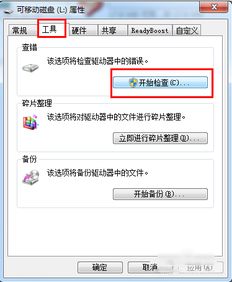
U盘写保护功能是指通过设置U盘的存储模式,使其只能读取数据而无法写入或修改数据。这种功能的主要目的是保护U盘中的数据,防止因误操作或病毒感染而导致的数据丢失或篡改。写保护功能通常是通过物理开关或软件设置来实现的。

许多U盘都配备了物理写保护开关,用户可以通过这个开关来启用或禁用写保护功能。因此,在尝试使用软件工具之前,首先应该检查U盘上是否有这样的物理开关,并将其设置为解除写保护的位置。

1. 打开磁盘管理工具:右键点击“此电脑”,选择“管理”,进入“计算机管理”界面。在左侧栏中选择“存储”下的“磁盘管理”。

2. 找到U盘:在磁盘管理界面中,找到你的U盘。通常,U盘会显示为“可移动磁盘”或类似的名称。
3. 修改属性:右键点击U盘分区,选择“属性”。在弹出的窗口中,切换到“安全”选项卡,点击“编辑”。
4. 取消只读选项:在“编辑”窗口中,找到“只读”选项,取消勾选,然后点击“确定”保存设置。
DiskGenius是一款功能强大的磁盘分区和数据恢复软件,它也可以用来解除U盘的写保护。
1. 下载安装:首先,从官方网站下载并安装最新版本的DiskGenius软件。
2. 插入U盘:将U盘插入电脑,并打开DiskGenius软件。
3. 找到U盘分区:在软件界面中,找到你的U盘分区。
4. 解除锁定:右键点击U盘分区,选择“锁定/解锁分区”。在弹出的窗口中,选择“解除锁定”,然后点击“确定”。
Diskpart是Windows内置的磁盘分区管理工具,它也可以用来解除U盘的写保护。
1. 打开命令提示符:同时按下键盘上的“Win+R”键,打开“运行”对话框,输入“diskpart”,然后点击“确定”。
2. 列出磁盘:在命令提示符窗口中,输入“list disk”命令,列出所有磁盘。
3. 选择U盘:根据磁盘的列表,找到你的U盘对应的磁盘号(例如磁盘2),然后输入“select disk n”(n为你的U盘磁盘号)来选择它。
4. 清除只读属性:输入“attributes disk clear readonly”命令,清除U盘的只读属性。
5. 完成操作:等待命令执行完毕,当提示“磁盘属性已成功清除”时,表示U盘的写保护已解除。
对于某些U盘,你可能需要通过修改注册表来解除写保护。
1. 打开注册表编辑器:按“Win+R”键,输入“regedit”,然后按回车键打开注册表编辑器。
2. 导航到指定路径:在注册表编辑器中,导航到以下路径:“HKEY_LOCAL_MACHINE\SYSTEM\CurrentControlSet\Control\StorageDevicePolicies”。如果“StorageDevicePolicies”不存在,你需要手动创建它。
3. 创建或修改WriteProtect项:在“StorageDevicePolicies”键下,查找“WriteProtect”项。如果没有找到,右键点击“StorageDevicePolicies”,选择“新建”->“DWORD (32位)值”,然后将其命名为“WriteProtect”。
4. 设置WriteProtect的值为0:双击“WriteProtect”,将数值数据设置为0(表示禁用写保护),然后点击“确定”。
5. 重新插入U盘:关闭注册表编辑器,重新插入U盘,检查是否已成功解除写保护。
除了上述方法外,你还可以尝试使用第三方U盘修复工具来解除写保护。这些工具通常具有数据恢复、磁盘修复和写保护解除等功能。你可以在网上搜索并下载这些工具,然后按照它们的说明进行操作。
有时,U盘写保护可能是由于驱动程序问题引起的。因此,尝试更新U盘的驱动程序可能有助于解决问题。你可以通过设备管理器来更新驱动程序。右键点击“此电脑”,选择“管理”,然后在设备管理器中找到你的U盘设备,右键点击它,选择“更新驱动程序”。
1. 备份数据:在尝试任何解除写保护的方法之前,务必备份U盘中的重要数据。因为某些操作可能导致数据丢失或损坏。
2. 谨慎操作:使用Diskpart和注册表编辑器等工具时,请务必谨慎操作。因为错误的命令或设置可能导致磁盘损坏或系统崩溃。
3. 定期杀毒:为了避免U盘被病毒感染,建议定期使用杀毒软件对U盘进行扫描和杀毒。
4. 安全弹出U盘:在拔出U盘之前,请务必通过系统提供的“安全删除硬件”功能来安全弹出U盘。这可以确保数据完整性和U盘寿命。
解除U盘写保护的方法有很多种,包括使用Windows自带的磁盘管理工具、DiskGenius软件、Diskpart命令、注册表编辑器以及第三方U盘修复工具等。每种方法都有其适用场景和操作步骤。在尝试这些方法时,请务必谨慎操作,并备份好重要数据。希望本文能够帮助你成功解除U盘的写保护,实现数据的正常传输和存储。
97.02M乐玩游戏盒子app免费版
14.39M玖玖车主端
86.96M我的世界神器泰坦
117.17M冰火人幸存者
29.85Mdnf手游助手正版
13.32M百视tv版
101.36M无敌茶杯头
120.09M协和影音安卓版
41.97Msyahata a bad day最新版游戏
121.13M铜钟音乐软件
本站所有软件来自互联网,版权归原著所有。如有侵权,敬请来信告知 ,我们将及时删除。 琼ICP备2023003481号-5